iPhone không kết nối được Wi-Fi. Đây là cách sửa lỗi!
iPhone của bạn không kết nối được với Wi-Fi và bạn không biết tại sao. Máy tính của bạn kết nối được, điện thoại bạn bè kết nối được, nhưng iPhone của bạn không kết nối được. iPhone của bạn kết nối với mọi mạng Wi-Fi ngoại trừ một mạng, hoặc có thể nó không kết nối với bất kỳ mạng nào cả.

Trong bài viết này, sẽ giải thích lý do tại sao iPhone của bạn không kết nối với Wi-Fi và giúp khắc phục lỗi.
Vấn đề phần mềm
Tắt và bật lại Wi-Fi
Một bước đơn giản khi iPhone của bạn không kết nối với Wi-Fi là tắt và bật lại Wi-Fi.
Mở Cài đặt và nhấn vào Wi-Fi. Sau đó, nhấn vào công tắc bên cạnh Wi-Fi ở đầu menu. Đợi một vài giây, sau đó bấm mở W-Fi lại!
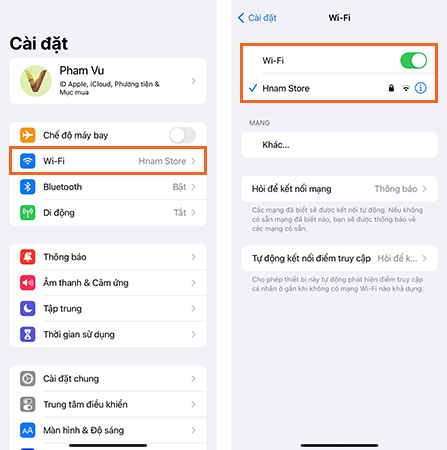
Xóa tất cả các mạng Wi-Fi được lưu trữ trên iPhone của bạn
Tiếp theo, hãy thử đặt lại hoàn toàn mạng Wi-Fi. Điều này khắc phục rất nhiều lỗi. Vào Cài đặt -> Cài đặt chung -> Chuyển hoặc dặt lại iPhone -> Đặt lại và chọn Đặt lại cài đặt Mạng.
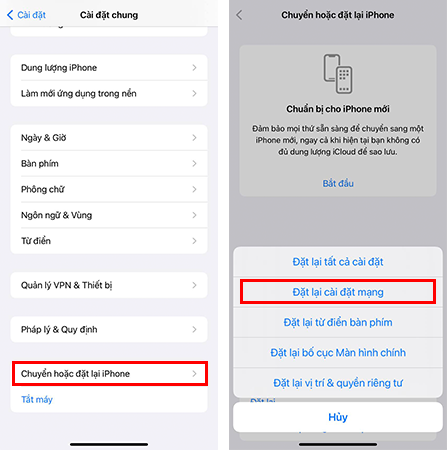
Bạn sẽ phải kết nối lại với tất cả các mạng Wi-Fi của mình và nhập lại mật khẩu, vì vậy hãy chắc chắn rằng bạn biết những mạng quan trọng trước khi bạn bắt đầu thực hiện. Hãy thử kết nối lại với modem của bạn sau khi iPhone khởi động lại.
Vấn đề về phần cứng iPhone
Nếu bạn đã đặt lại Cài đặt Mạng trên iPhone và nó vẫn không kết nối với bất kỳ mạng Wi-Fi nào, hãy thử khôi phục DFU iPhone và khôi phục dữ liệu từ bản sao lưu. Nếu không hiệu quả, rất có thể bạn sẽ cần phải đem máy ra trung tâm sửa chữa iPhone gần nhất để kỹ thuật kiểm tra và tư vấn hỗ trợ cho mình.
Xem nhiều nhất
Điện thoại bị nổi quảng cáo liên tục nên khắc phục thế nào
674,972 lượt xem3 cách sửa file PDF bạn không thể bỏ qua - Siêu dễ
461,149 lượt xemMẹo khắc phục điện thoại bị tắt nguồn mở không lên ngay tại nhà
241,673 lượt xemCách xoá đăng lại trên TikTok (và tại sao bạn nên làm như vậy)
217,066 lượt xemLý giải vì sao màn hình cảm ứng bị liệt một phần và cách khắc phục
196,920 lượt xem


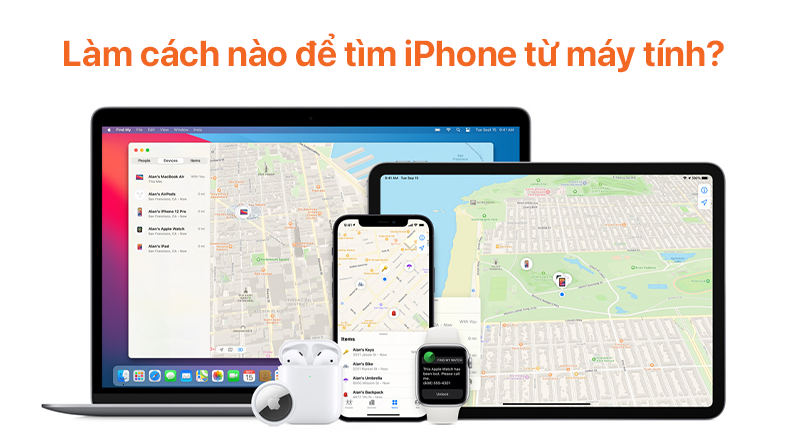
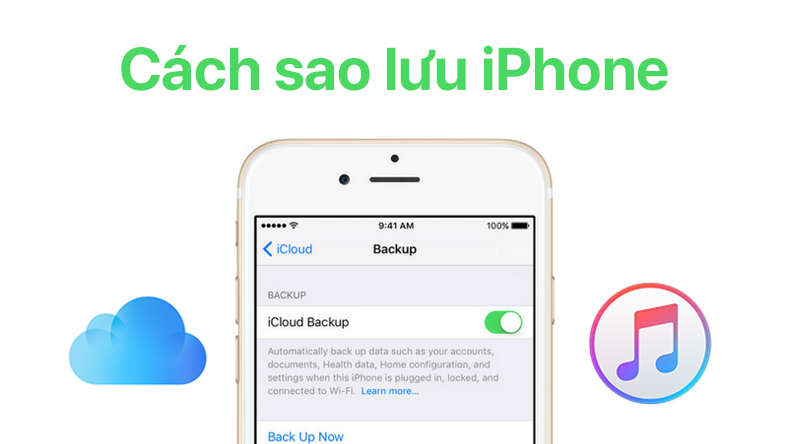

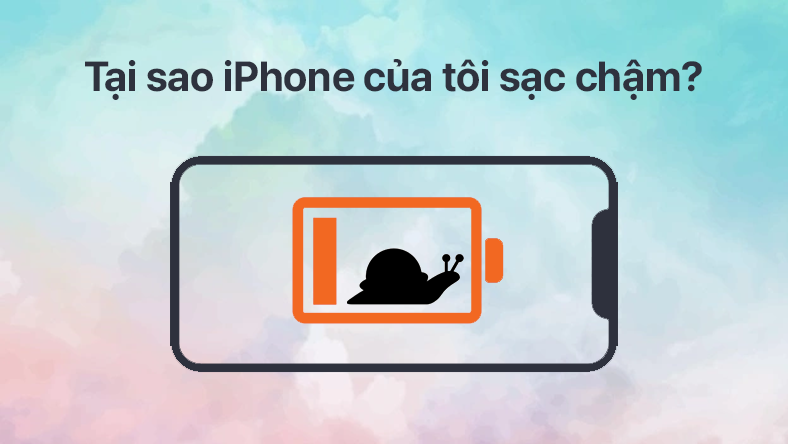
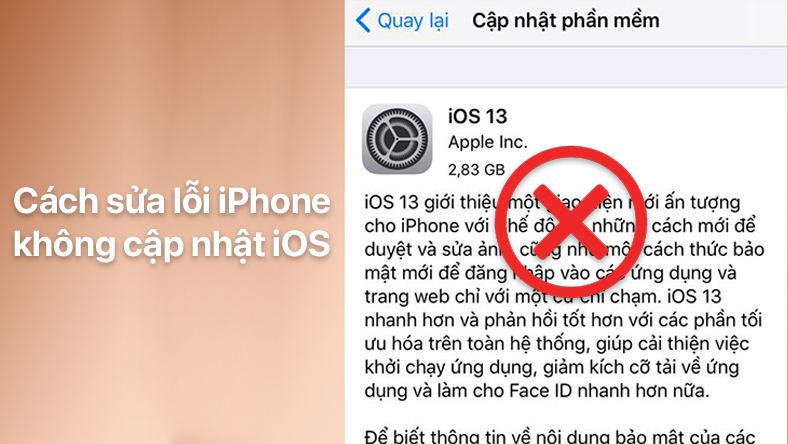






Thảo luận
Chưa có thảo luận nào về Bài viết iPhone không kết nối được Wi-Fi. Đây là cách sửa lỗi!